Go学习笔记(二)搭建Visual Studio Code调试环境
上一篇 Go学习笔记(一)安装Go语言环境
安装Visual Studio Code
这是目前我觉得最好用的文本编辑器了,
https://code.visualstudio.com/
中间有几部确认,包括文件关联和添加环境变量一定要勾着。
安装插件设置VSCode的Go插件
1、安装VSCode的Go语言插件

2、安装Git
第一启动VSCode时候会提示,毫不犹豫的点下载(如果没有提示就手动下载 https://git-scm.com/download/win,选择64-bit Git for Windows Setup.)

3、安装完Git重启
重启VSCode输出里就会显示找到Git
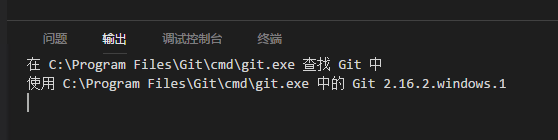
4、安装各种扩展插件
点击终端

然后输入下面这些命令
go get -u -v github.com/nsf/gocode go get -u -v github.com/rogpeppe/godef go get -u -v github.com/golang/lint/golint go get -u -v github.com/lukehoban/go-find-references go get -u -v github.com/lukehoban/go-outline go get -u -v sourcegraph.com/sqs/goreturns go get -u -v golang.org/x/tools/cmd/gorename go get -u -v github.com/tpng/gopkgs go get -u -v github.com/newhook/go-symbols go get -u -v golang.org/x/tools/cmd/guru go get -u -v github.com/derekparker/delve/cmd/dlv
都完成后有这些文件就对了

调试Go代码
1、修改VSCode的go.root和go.path设置
文件->首选项->设置
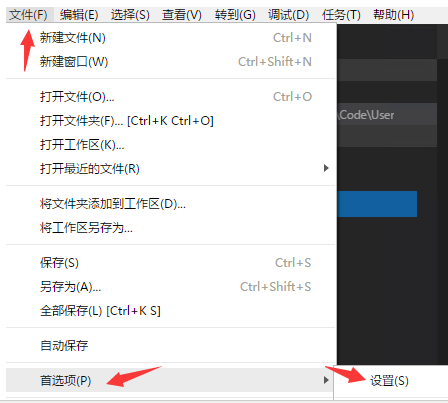
分别修改go.path和go.root,然后保存
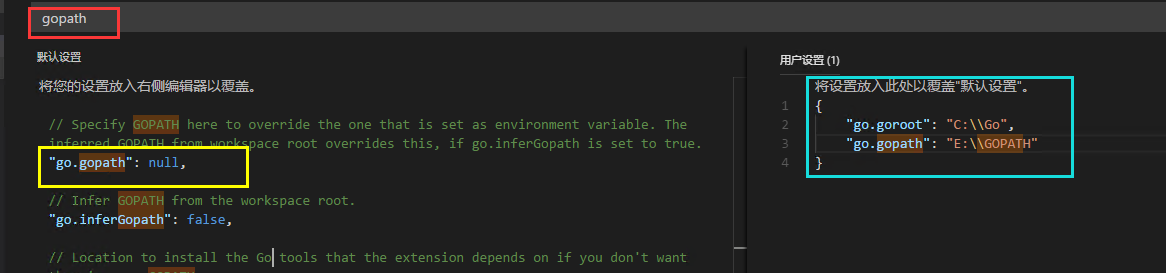
3、打开工程
打开上次创建的helloworld文件夹
文件->打开文件夹->E:\GOPATH\src\helloworld
4、增加调试配置

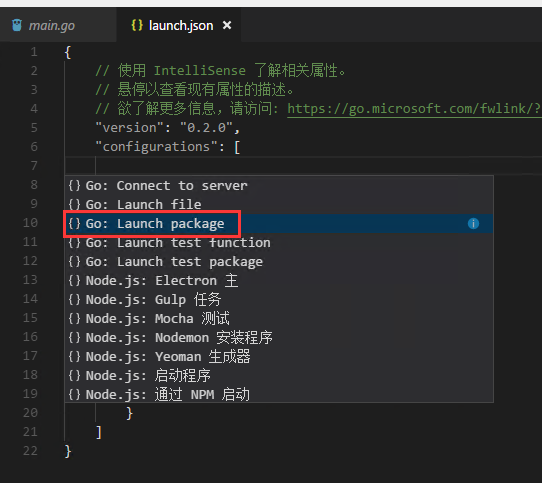

切换调试配置
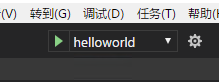
5、调试
在main.go里F9插入断点,然后按F5调试




